Reklama
 Wielu z nas musi zarządzać wieloma kontami Gmail, aby oddzielić prywatne wiadomości e-mail od pracy i projektów. Jednak życie rzadko jest liniowe i często przechodzimy między różnymi kontami. Jak najlepiej to zrobić bez ciągłego logowania i wylogowywania? W tym artykule omówię 4 sposoby rozwiązania tego problemu, przechodząc od prostych do bardziej zaawansowanych rozwiązań.
Wielu z nas musi zarządzać wieloma kontami Gmail, aby oddzielić prywatne wiadomości e-mail od pracy i projektów. Jednak życie rzadko jest liniowe i często przechodzimy między różnymi kontami. Jak najlepiej to zrobić bez ciągłego logowania i wylogowywania? W tym artykule omówię 4 sposoby rozwiązania tego problemu, przechodząc od prostych do bardziej zaawansowanych rozwiązań.
1. Jednoczesne uruchamianie wielu przeglądarek
Aby zalogować się na dwa lub trzy różne konta Gmail, możesz po prostu uruchomić dwie lub trzy różne przeglądarki, każde z zalogowanym innym kontem użytkownika. Jest to najprostszy i najprostszy sposób na zrobienie tego, który nie wymaga specjalnej konfiguracji, z tym wyjątkiem, że na komputerze musi być zainstalowanych wiele przeglądarek.

2. Przełączaj się między kontami za pomocą funkcji wielokrotnego logowania Gmaila
Google obsługuje wiele logowania, co oznacza, że możesz zaloguj się na wiele kont Google w jednej przeglądarce. Oto krótkie podsumowanie:
- Idź do swojego ustawienia konta.
- Pod nagłówkiem Bezpieczeństwo, Kliknij Edytować obok wielokrotne logowanie funkcja.
- Wybierz Na i zaznacz każde z pól wyboru, aby potwierdzić, że rozumiesz, jak działa wielokrotne logowanie.
- Kliknij Zapisać.
Musisz to zrobić dla wszystkich kont, między którymi chcesz się przełączać. Gdy to zrobisz, możesz użyć następującej funkcji:
- Kliknij małą strzałkę obok swojego zdjęcia profilowego Google w prawym górnym rogu i wybierz Przełącz konto.
- Kliknij Zaloguj się na inne konto…
- Otworzy się nowe okno lub karta, w której możesz się zalogować.
- Następnym razem, gdy chcesz otworzyć to samo konto, możesz po prostu wybrać je z listy kont wyświetlanej po kliknięciu Przełącz konto (patrz zrzut ekranu poniżej).
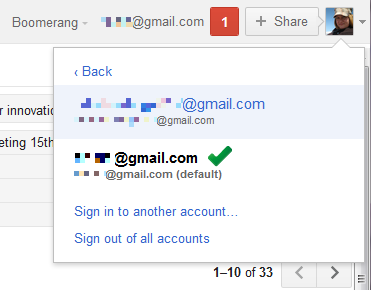
3. Skonfiguruj różnych użytkowników w Google Chrome
Funkcja wielokrotnego logowania w Gmailu działa w dowolnej przeglądarce. Jeśli twoją ulubioną przeglądarką jest Chrome, istnieje jeszcze lepsza alternatywa. Chrome pozwala skonfigurować różnych użytkowników powiązanych z różnymi kontami Google.
- Kliknij ikonę klucza i wybierz Opcje.
- To to Rzeczy osobiste i pod nagłówkiem Użytkownicy kliknij Dodaj nowego użytkownika.
- Otworzy się nowe okno z logowaniem do konta Google.
Każdemu użytkownikowi przypisana jest ikona, widoczna w lewym górnym rogu okna Chrome. W ten sposób będziesz w stanie odróżnić różne sesje przeglądarki i konta od siebie. Aby dostosować ikonę i nazwę konta, możesz przejść Opcje a następnie edytuj odpowiedniego użytkownika.
Alternatywnie możesz kliknąć ikonę w przeglądarce i wybrać edytować. Pozwala to także przełączać się między różnymi użytkownikami w jednym oknie Chrome.

Ta funkcja pojawiła się w naszych wiadomościach, kiedy została wydana pod koniec grudnia 2011 r. - Google Chrome może teraz synchronizować wiele profili przeglądania [Wiadomości] Google Chrome może teraz synchronizować wiele profili przeglądania [Wiadomości]Czy często korzystasz z możliwości Chrome do synchronizowania wszystkich zakładek, rozszerzeń, aplikacji itp. na komputerach? Jest to całkiem przydatna opcja, która pozwala korzystać z własnej konfiguracji Chrome w dowolnym miejscu. Ale co... Czytaj więcej
4. Dodaj konta e-mail i aliasy do głównego konta Gmail
Powyższe rozwiązania są naprawdę tylko obejściem złożonego wyzwania. Najbardziej dokładnym i zaawansowanym sposobem zarządzania wieloma kontami e-mail jest skonfigurowanie ich wszystkich w ramach jednego konta. Oto krótki przegląd tego, jak to działa:
- W Gmailu przejdź do Ustawienia i otwórz Konta patka.
- Pod Sprawdź pocztę za pomocą POP3 Kliknij Dodaj własne konto pocztowe POP3.
- Podczas instalacji wybierz także odpowiedni adres e-mail jako alias.
- Możesz dodawać aliasy ręcznie: poniżej Wyślij pocztę jako Kliknij Dodaj kolejny adres e-mail, którego jesteś właścicielem.
- Po sprawdzeniu wiadomości e-mail z różnych kont utwórz etykiety dla tych kont i skonfiguruj funkcję Laboratorium Gmaila Wiele skrzynek odbiorczych.
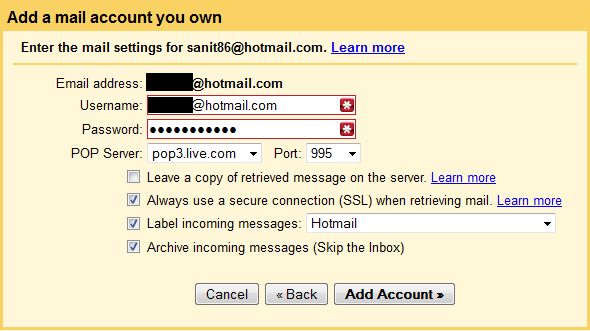
Poniższe artykuły mogą dostarczyć więcej informacji na ten temat:
- Jak importować i zarządzać wieloma kontami e-mail w Gmailu Jak importować i zarządzać wieloma kontami e-mail w GmailuChcesz zarządzać całą pocztą e-mail za pomocą Gmaila? Oto jak dodawać wiele e-maili do konta Gmail i zarządzać nimi z łatwością. Czytaj więcej
- Jak połączyć wiele kont Gmaila razem w 4 prostych krokach Jak połączyć wiele kont Gmaila razem w 4 prostych krokachMożna założyć, że masz wiele kont Gmail. Czy wiesz, że możesz łatwo połączyć je ze sobą, aby otrzymywać i wysyłać wiadomości e-mail z jednego głównego konta Gmail? Czytaj więcej
- Jak skonfigurować filtry e-mail w Gmailu, Hotmail i Yahoo Jak skonfigurować filtry e-mail w Gmailu, Yahoo Mail i OutlookuFiltrowanie wiadomości e-mail to najlepsze narzędzie do utrzymywania porządku i uporządkowania skrzynki odbiorczej. Oto jak skonfigurować i używać filtrów e-mail w Gmailu, Yahoo Mail i Outlooku. Czytaj więcej
Możesz także chcieć się uczyć jak zwolnić miejsce na koncie Gmail 3 sposoby na zwolnienie przestrzeni dyskowej na koncie GmailGoogle Mail oferuje obecnie 7679 MB bezpłatnego miejsca. Dla przeciętnego użytkownika jest to wystarczająco dużo miejsca, aby przetrwać całe życie. A co, jeśli mimo wszystko zabraknie miejsca? Jak znaleźć ... Czytaj więcej i posortuj swoją skrzynkę odbiorczą Gmaila według nadawcy, tematu i etykiety Jak posortować skrzynkę odbiorczą Gmaila według nadawcy, tematu i etykietyIstnieje kluczowy sekret zarządzania Gmailem: dowiedz się, jak sortować swoją skrzynkę odbiorczą Gmaila za pomocą filtrów, takich jak temat, nadawca i etykiety. Czytaj więcej . A jeśli nadal nie znasz Gmaila, nie przegap naszego przewodnik dla Gmaila dla początkujących Przewodnik dla początkujących po GmailuByć może masz już konto Gmail. Lub myślisz o zarejestrowaniu się. Ten przewodnik zawiera wszystko, czego potrzebujesz, aby w pełni wykorzystać nowe błyszczące konto Gmail. Czytaj więcej !
Tina pisze o technologii konsumenckiej od ponad dekady. Posiada doktorat z nauk przyrodniczych, dyplom z Niemiec oraz tytuł magistra ze Szwecji. Jej doświadczenie analityczne pomogło jej osiągnąć sukces jako dziennikarki technologicznej w MakeUseOf, gdzie zarządza badaniami i operacjami dotyczącymi słów kluczowych.

